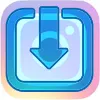
インスタグラムストーリーの動画を保存したい方は多いでしょう。
通常、ストーリーに投稿された写真や動画は24時間で消えてなくなってしまいます。お気に入りの動画があればスマホやパソコンに保存していつでも見れるようにしたいのは皆さん同じですね。
ストーリーに投稿された動画は通常は保存できないようになってますが絶対にできないというわけではありません。
インスタグラムストーリーの動画を保存したいと思った時、以下の2つで保存方法が変わります。
- 自分がストーリーに投稿した動画を保存する場合
- 他人がストーリーに投稿した動画を保存する場合
どちらの動画でも一応保存する方法はあります。今回はそれぞれの方法について解説したいと思います。
自分がストーリーに投稿した動画を保存する方法
自分がストーリーに投稿した動画であれば簡単に保存する事ができます。
自分が投稿した動画の保存は以下の方法で行います。
- インスタグラムを起動してプロフィール画面のプロフィール画像をタップして投稿したストーリーの画面を開く
- 画面右下の「…」をタップ
- 「保存する」をタップ
- 「写真を保存」をタップ
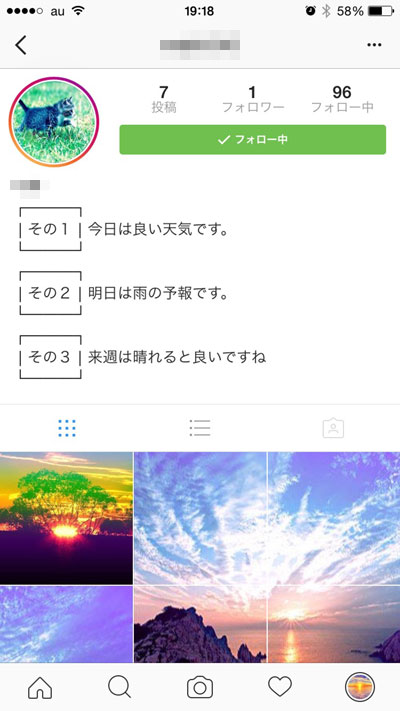

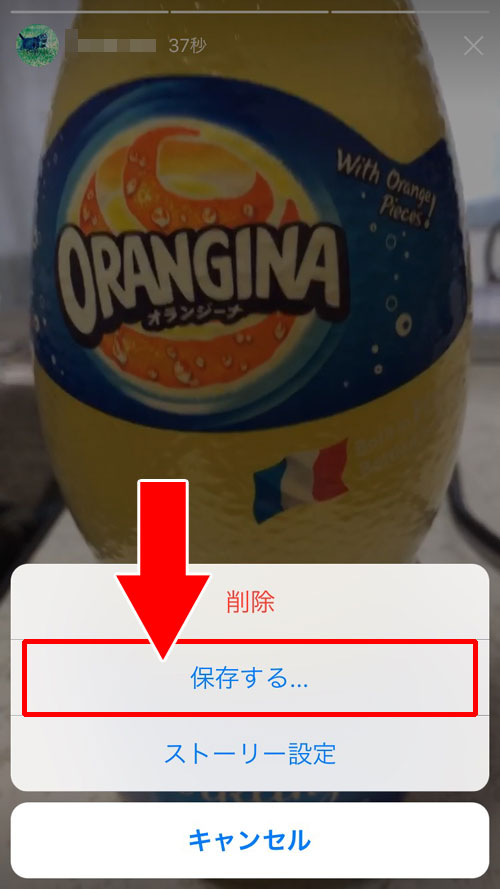
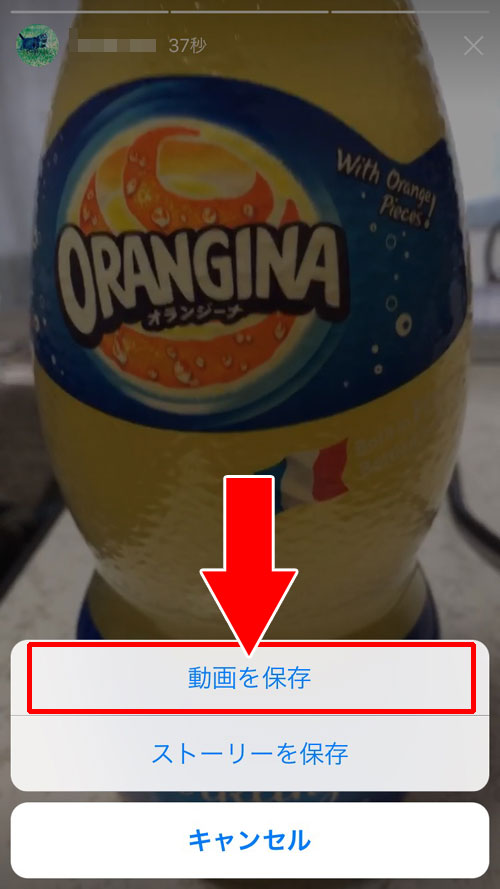
これで自分がストーリーに投稿した動画を保存する事ができます。
自分が投稿した動画は簡単に保存する事ができましたね。
問題は他人がストーリーに投稿した動画の保存です。
他人がストーリーに投稿した動画は上記のように「保存する」といったリンクが存在しないので簡単に保存ができません。
ではどうやって保存するのか。
以下で解説していきます。
他人がストーリーに投稿した動画を保存する方法
芸能人や有名人、お気に入りのフォロワーが投稿したインスタグラムストーリー動画を保存するには以下の2つの方法があります。
- ストーリー動画をキャプチャして保存する
- PC(パソコン)を使って保存する
今のところ上記の2つの方法だけがストーリー動画を保存する方法となります。
【ストーリー動画をキャプチャして保存する】
これは動画を再生し、その再生動画の画面をスマホのキャプチャアプリで保存するという方法です。
スマホの操作画面をそのまま保存できるアプリなどがあったりします。
ただし一つ注意が必要で、AppStoreの公式アプリとしてはおいてなくて非公式アプリというものを使います。
少し調べてみたところ、iphoneの画面を動画として保存するキャプチャアプリなどはどうやらAppStore内の公式アプリとして提供できないようなのです。
よって、非公式アプリとしてそのアプリの提供元サイトからダウンロードする必要があります。
今回見つけたアプリは「AirShou」というアプリです。
このアプリが一番有名な動画キャプチャアプリのようです。
「AirShou」に関するダウンロードと使用方法が紹介されている記事があるので参考にどうぞ。
【参考リンク】
- 【動画撮影】iPhoneのスクリーンをiPhoneのみで動画撮影できる「AirShou」のインストールと設定
- iPhoneのスクリーンショットを動画で撮影する方法まとめ──アプリ・PCによる画面の録画
【PC(パソコン)を使って保存する】
iphoneの非公式アプリを使うのが怖いという方はPC(パソコン)での保存方法がおすすめです。個人的にはこちらの方が安心で簡単だと思います。
PCを使って保存するにはGoogle Chromeの拡張機能「Chrome IG Story」を利用します。
この「Chrome IG Story」はインスタグラムのPC版(web版)でインスタグラムストーリーを見る事ができるツールです。
「Chrome IG Story」でストーリーを見れるようにすればマウスの右クリックで動画を保存できるようになります。
保存方法も非常に簡単なのでおすすめです。
そして保存した動画は「gmail」や「Evernote」などの共有アプリなどに保存すればスマホからでも確認&保存できます。
流れとしては一旦PCから保存して、共有アプリに入れて、そこからiphoneのカメラロールに保存する。
といった感じでしょうか。
これが現時点で一番簡単で確実で安全な動画保存方法と言えそうです。
「Chrome IG Story」のインストール方法や使い方、そして「Chrome IG Story」を使って動画を保存する方法は以下の記事で詳しく解説しているので参考にして下さい。
【関連リンク】
ストーリーの動画の長さは何秒くらい?
インスタグラムの動画は60秒まで投稿できるようになっていますがストーリーの動画は何秒まで撮影できるのか調べました。
結論から言うとインスタグラムストーリーの動画は最大15秒が限界のようです。
15秒経過すると自動的に動画撮影が終了し投稿画面に変わります。
インスタグラムの通常の動画も昔は15秒が限界でしたがそれと同じ秒数という事になりますね。
過去には動画の長さ変更もあったことですし、もしかしたらストーリーも今後は撮影できる動画の長さが増えるかもしれませんね。
ストーリーの動画を複数連続で繋げるには?
ストーリーの動画を複数連続で繋げる方法は簡単です。
一旦普通にストーリーで動画投稿して、また再度同じようにストーリー動画を撮影して投稿するだけです。
繰り返しストーリーの投稿をすればそれだけで複数の動画が連続で表示されるようになります。
一度に長い動画を撮影して複数に分割するのではなく、それぞればらばらに撮影して順に投稿しているだけと覚えておけばOKです。
写真を複数連続で表示させる方法も同じなので一緒に覚えておくと良いですね。
連続した複数の動画って意外と面白いですよね。芸能人の方もよくやってますし。
ストーリーを見ると動画がいくつも連続で再生されて、時には倍速の動画が表示されたりしても楽しかったりしますね。
ストーリーの動画は見るのも撮影も楽しい
ストーリーの動画は本当に多くの人が楽しんでいますね。
見るのも撮影も楽しいのでしょうが個人的には見る方が好きです。
お気に入りの動画はちゃんと保存していつでも見返せるようにしておきましょう。数ヶ月後や数年後に見返すときっと懐かしく感じて良い思い出にもなりますね。
以上、今回は「インスタグラムストーリーの動画を保存する方法」についてまとめました。























